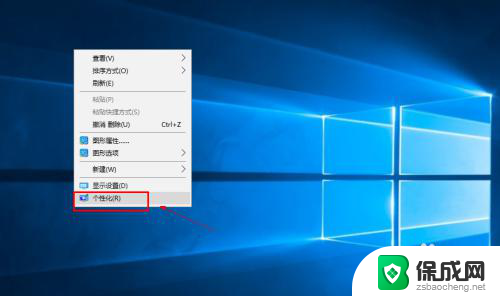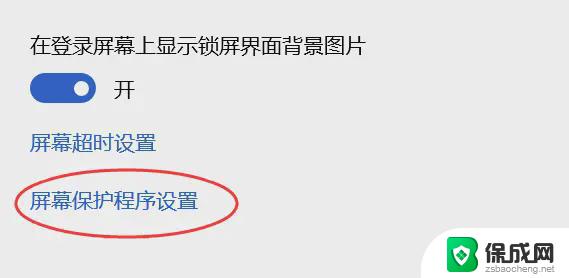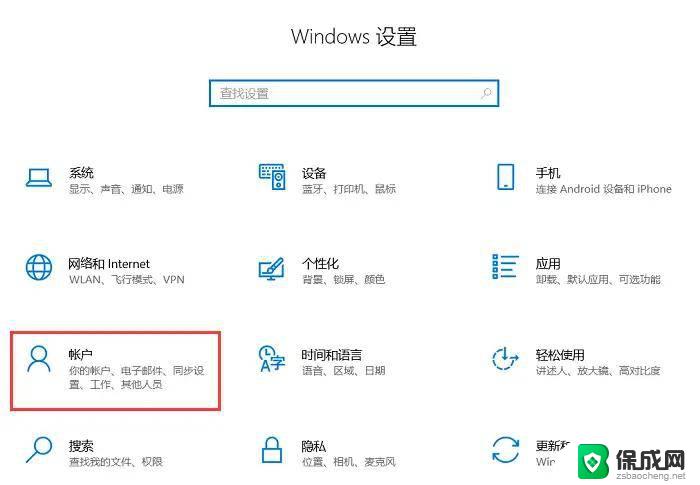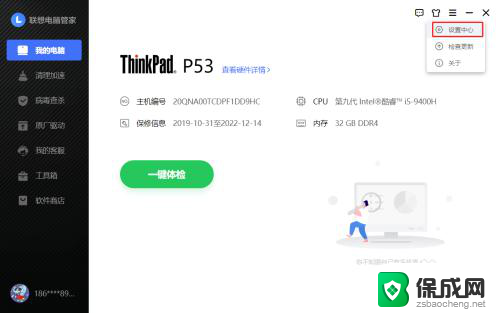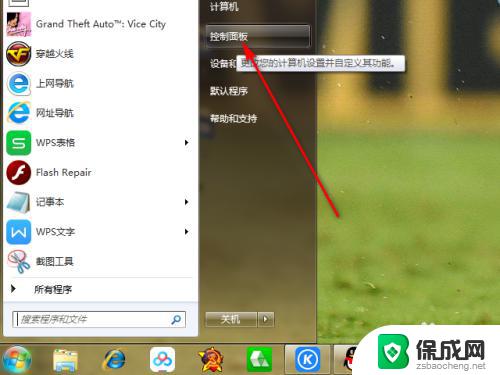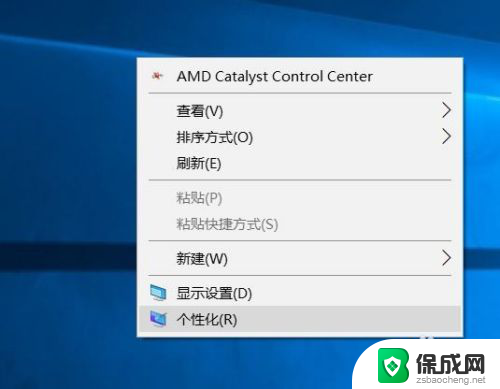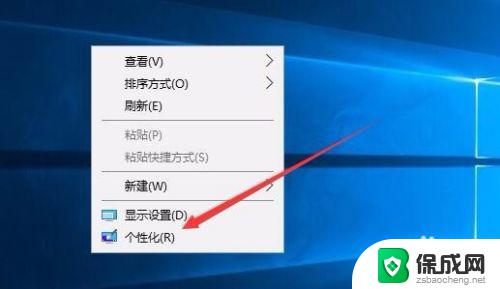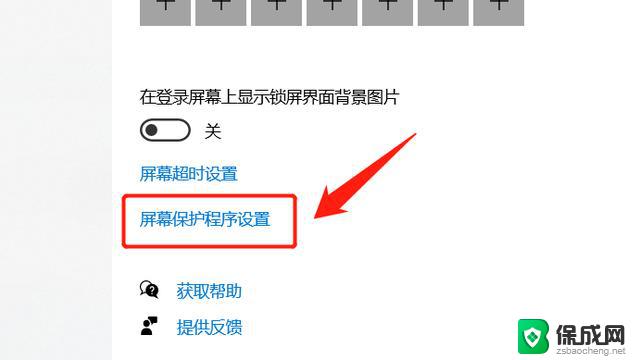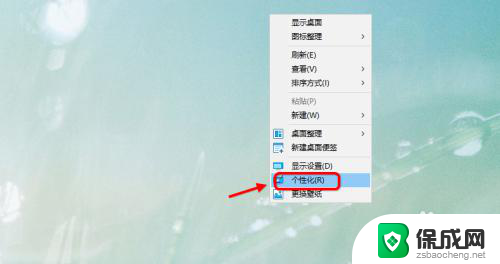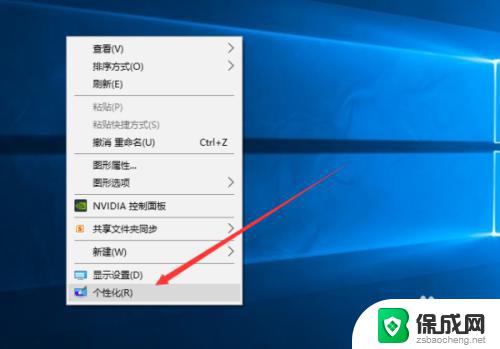win10电脑关闭屏保 Win10系统怎么关闭屏保设置
更新时间:2024-04-12 12:44:29作者:xiaoliu
Win10系统默认会自动开启屏保功能,但有时候我们可能并不需要它,甚至有时候它会干扰我们的操作,如何关闭Win10电脑的屏保设置呢?以下将介绍几种简单的方法来帮助您关闭屏保设置,让您的电脑更加顺畅地运行。
具体步骤:
1.首先我们使用鼠标右键点击电脑桌面,然后在出现的右键菜单中,找到个性化这个选项点击进去。
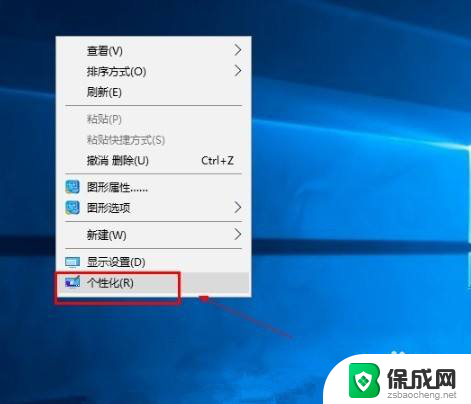
2.点击个性化选项之后,打开个性化设置界面。在这个界面的左边可以看到有锁屏界面这个选项,点击切换到锁屏界面设置中。
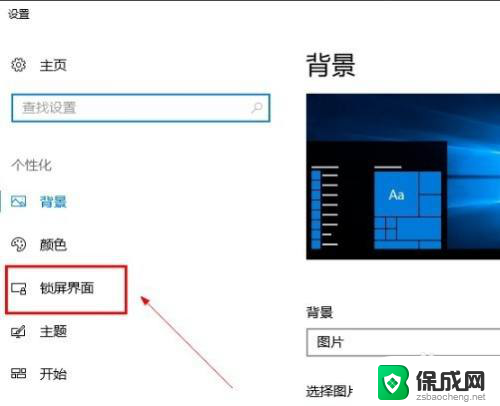
3.接下来我们在右边出现的锁屏界面中,找到“屏幕保护程序设置”这个选项。找到之后点击进入到其中。
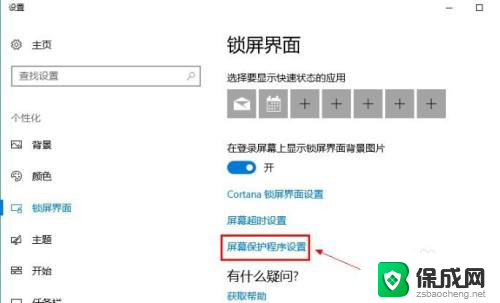
4.进入到屏幕保护程序设置界面之后,我们在这个界面中找到屏幕保护程序选项的下拉框,如下图中所示。
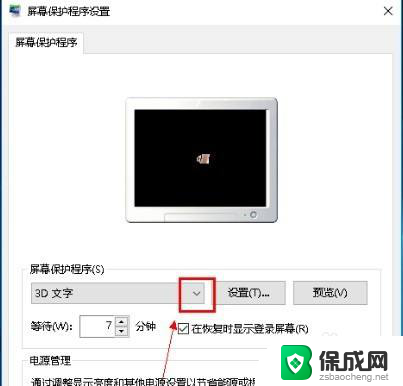
5.点击这个下拉框之后,我们在其中选择为“无”这个选项,选择为无之后就没有屏幕保护程序了。
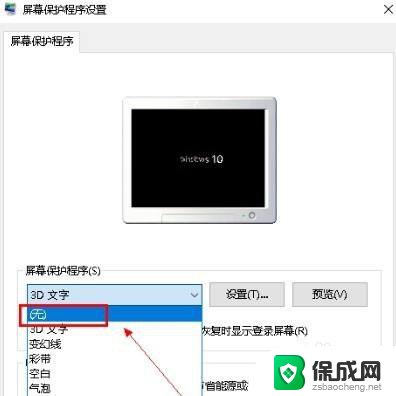
6.最后设置将屏幕保护程序设置为无之后,点击界面右下角的这个应用按钮。点击这个应用按钮之后应用修改即可。
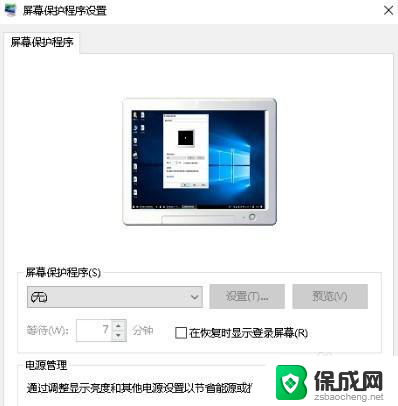
以上就是win10电脑关闭屏保的全部内容,有需要的用户可以按照以上步骤进行操作,希望能对大家有所帮助。